போகிமொன் ஜாய்ஸ்டிக்: Dr.fone vs. iPogo
ஏப். 28, 2022 • இதில் தாக்கல் செய்யப்பட்டது: iOS&Android Sm ஐ உருவாக்குவதற்கான அனைத்து தீர்வுகளும் • நிரூபிக்கப்பட்ட தீர்வுகள்
இந்த கடுமையான சூழ்நிலைகளில் Pokemon Go விளையாட வெளியே நடப்பது மிகவும் ஆபத்தானது. ஆனால், உங்கள் வீட்டில் வசதியாக அமர்ந்து பல போகிமொனைப் பிடிக்கும் அதே அனுபவத்தை நீங்கள் இன்னும் அனுபவிக்க விரும்பினால். ஜாய்ஸ்டிக் உதவியுடன் உங்கள் போகிமொன் பயிற்சியாளரை நகர்த்த அனுமதிக்கும் பல பயன்பாடுகளை நீங்கள் பயன்படுத்தலாம். இந்த ஆப்ஸ் உங்கள் சாதனத்தின் மெய்நிகர் இருப்பிடத்தை மாற்றவும் போலியாகவும் செய்யலாம். iPogo என்பது அத்தகைய ஒரு பயன்பாடாகும், இது வீரர்களை நகரம் முழுவதும் செல்ல அனுமதிக்கிறது. ஜாய்ஸ்டிக்கை எப்படி நகர்த்துவது என்பது பற்றி iPogo பற்றி மேலும் தெரிந்து கொள்ள விரும்பினால், தொடர்ந்து படிக்கவும். iPogo மூவ் ஜாய்ஸ்டிக் தொடர்பான அனைத்து விவரங்களையும் Pokemon Goவில் வழங்கியுள்ளோம்.
பகுதி 1: ஜாய்ஸ்டிக்கை நகர்த்த iPogo இன் படிகள்
iPogo என்பது இடம் மாற்றும் பயன்பாடாகும், இது பயனர்கள் உலகில் எங்கும் போகிமொனை விளையாட அனுமதிக்கும். டெலிபோர்ட்டிங், ஜாய்ஸ்டிக் இயக்கம் போன்ற பல தனித்துவமான அம்சங்களை இது வழங்குகிறது. உங்கள் வீட்டில் அமர்ந்திருக்கும் போது ஜாய்ஸ்டிக் மூலம் பிளேயரை நகர்த்த விரும்புகிறீர்கள் என்று வைத்துக்கொள்வோம். ஜாய்ஸ்டிக்கை எவ்வாறு நகர்த்துவது என்பது பற்றி iPogo இல் உங்களுக்கு வழிகாட்டுவதற்கு சில எளிதான பின்பற்றக்கூடிய படிகள் கீழே உள்ளன.
படி 1: iPogo ஐப் பதிவிறக்கி நிறுவவும்
- சஃபாரி உலாவியைத் தட்டவும் மற்றும் iPogo ஐத் தேடவும் அல்லது இந்த வலைத்தளத்திற்குச் செல்லவும் .
- இப்போது "நேரடி பதிவிறக்கம்" விருப்பத்தை கிளிக் செய்யவும். பின்னர் "நிறுவு" என்பதைக் கிளிக் செய்யவும்.
- நிறுவல் முடியும் வரை காத்திருங்கள்; அது முடிந்ததும், வீட்டிற்கு திரும்பவும்.
- இப்போது உங்கள் அமைப்புகளைத் திறந்து "பொது" என்பதற்குச் செல்லவும்.
- இங்கே நீங்கள் "சுயவிவரங்கள் மற்றும் சாதன மேலாண்மை" என்பதைக் காண்பீர்கள், இந்த பயன்பாட்டிற்கான தேர்ந்தெடுக்கப்பட்ட சுயவிவரம் "நம்பிக்கை" என அமைக்கப்பட்டுள்ளதை உறுதிசெய்யவும்.
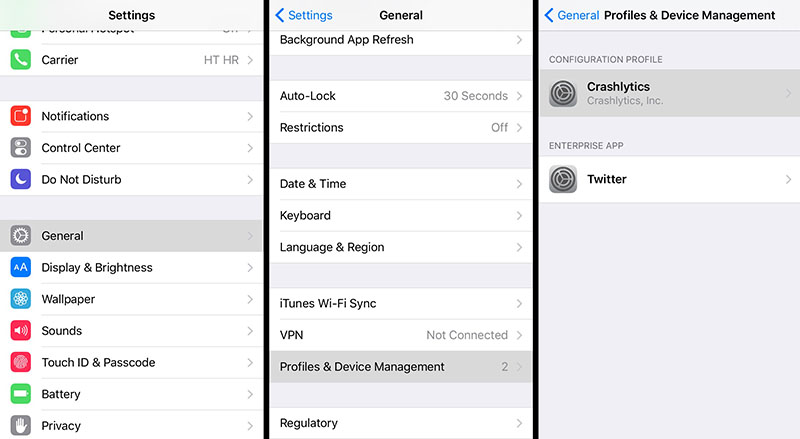
- எந்த முரண்பாடுகளும் இல்லாமல் iPogo ஐப் பயன்படுத்த இது உங்களை அனுமதிக்கும்.
படி 2: பயன்பாட்டை இயக்கவும்
- உங்கள் பயன்பாடு இயக்கத் தயாரானதும், பயன்பாட்டைத் திறக்கவும். உங்கள் Pokemon go பயன்பாடு பின்னணியில் இயங்குவதை உறுதிசெய்யவும்.
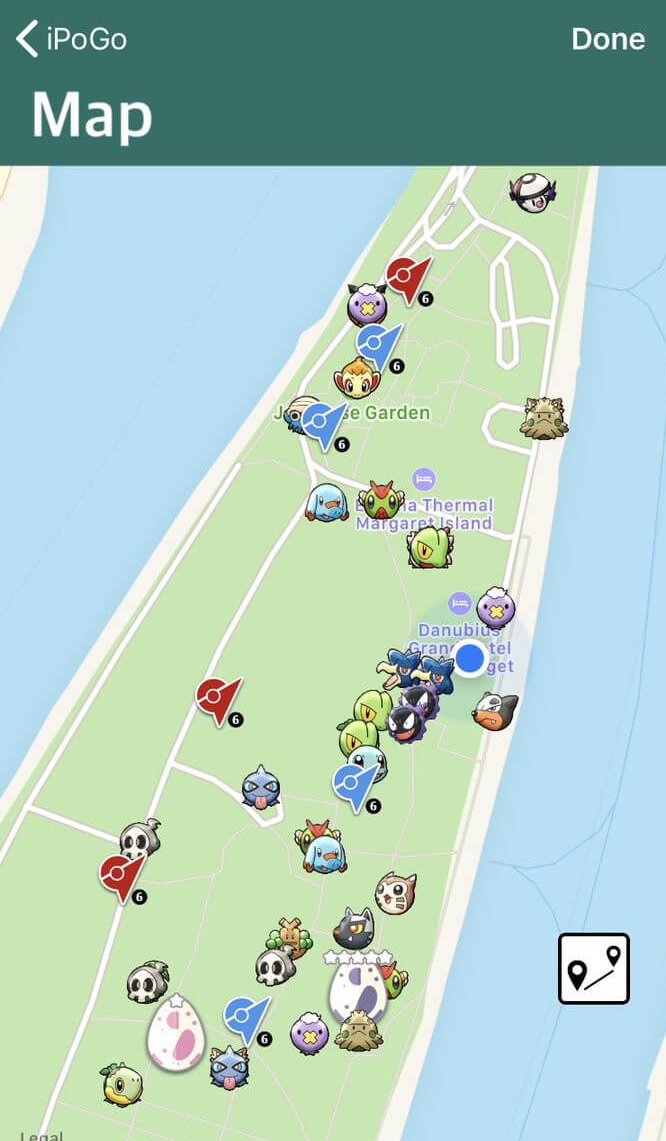
- அது முடிந்ததும் உங்கள் விளையாட்டைத் தொடங்குங்கள்.
படி 3: ஜாய்ஸ்டிக்கை இயக்கவும்
நீங்கள் பார்க்க முடியும் என, ஜாய்ஸ்டிக் இயல்பாக உங்கள் திரையில் இல்லை. அதை இயக்க, நீங்கள் கீழே கொடுக்கப்பட்டுள்ள படிகளைப் பின்பற்ற வேண்டும்:
- உங்கள் "திரையில்" 1 வினாடிக்கு நீண்ட நேரம் அழுத்தவும்.
- ஒரு பக்க மெனு பாப்-அப் செய்யும். இங்கே "அமைப்புகள்" என்பதற்குச் செல்லவும்.
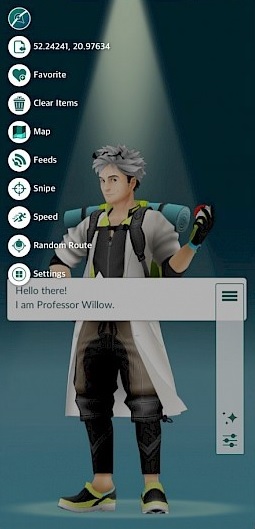
- சிறிது கீழே ஸ்க்ரோல் செய்து, ஆன்/ஆஃப் பட்டன் மூலம் "டைனமிக்/ஸ்டேடிக் ஜாய்ஸ்டிக்" விருப்பத்தை நீங்கள் அறிந்துகொள்வீர்கள்.
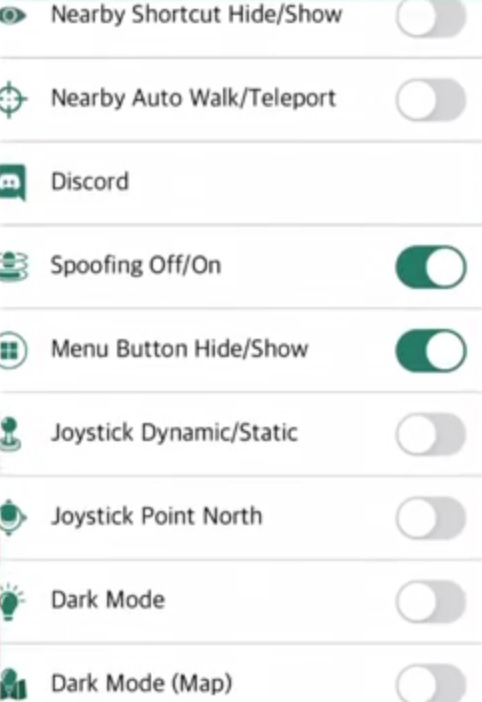
- அதை இயக்கவும், உங்கள் பிளேயரை நகர்த்த ஜாய்ஸ்டிக்கைப் பயன்படுத்த முடியும்.
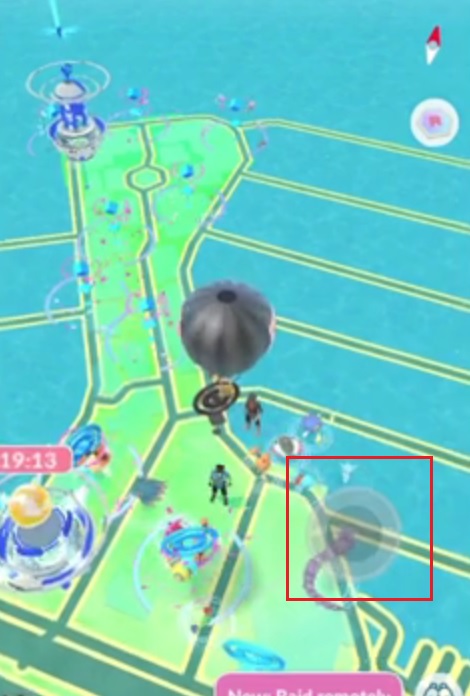
பகுதி 2: Dr.fone மெய்நிகர் இடம் ஜாய்ஸ்டிக் நகர்த்த
டாக்டர். ஃபோன் மெய்நிகர் இருப்பிடம் iPogo க்கு சரியான மாற்றாகும். அதன் சிறப்பம்சங்களில் ஒன்று, இது மிகவும் பாதுகாப்பானது மற்றும் பயன்படுத்த மிகவும் பாதுகாப்பானது. இந்த மென்பொருள் எளிதாக இடம் மாற்றுதல், ஜாய்ஸ்டிக் & விசைப்பலகை கட்டுப்பாடு போன்ற பல அம்சங்களை வழங்குகிறது. இது கூடுதல் அம்சங்களை உங்களுக்கு வழங்குவதன் மூலம் உங்கள் நேரத்தையும் மிச்சப்படுத்தும். அதெல்லாம் இல்லை; இந்த கருவியை அதன் அடிப்படை இருப்பிடத்தை மாற்ற பல பயன்பாடுகளுடன் பயன்படுத்தலாம். Dr. Fone Location Changerன் சில சிறந்த பயன்கள் கீழே உள்ளன.
- உங்கள் ஜிபிஎஸ் இருப்பிடத்தை மாற்றி, வெளியேறாமல் போகிமான் கோவை விளையாடுங்கள்.
- வாட்ஸ்அப் அல்லது டேட்டிங் ஆப்ஸ் போன்ற ஆப்ஸின் இருப்பிடத்தை நீங்கள் ஏமாற்றலாம்.
- ஜிபிஎஸ் ஃபேக்கர் நீங்கள் எங்கு வேண்டுமானாலும் டெலிபோர்ட் செய்ய அனுமதிக்கும்.
- உங்கள் iPhone இன் GPS இருப்பிடத்தை நீங்கள் எங்கு வேண்டுமானாலும் மாற்ற இதைப் பயன்படுத்தவும்.
டெலிபோர்ட் செய்ய Wondershare Dr. Fone ஐ எவ்வாறு பயன்படுத்துவது:
இந்த மெய்நிகர் இருப்பிட மாற்றியானது Pokemon Go விளையாட நீங்கள் பயன்படுத்தக்கூடிய ஒரு சிறந்த ஏமாற்று கருவியாகும். இந்த மென்பொருள் உங்கள் போகிமான் பயிற்சியாளரை ஒரு இடத்திலிருந்து மற்றொரு இடத்திற்கு விரைவாக டெலிபோர்ட் செய்ய உதவுகிறது. டெலிபோர்ட் செய்ய நீங்கள் பின்பற்ற வேண்டிய படிப்படியான வழிகாட்டி கீழே உள்ளது:
படி 1: கருவியைப் பதிவிறக்கவும்
முதலில், உங்கள் கணினியில் கருவியை பதிவிறக்கவும். பின்னர் அதை நிறுவவும். நிறுவல் முடிந்ததும் நிரலை இயக்கவும். பின்னர் நீங்கள் பல விருப்பங்களைக் காண்பீர்கள். இங்கே "மெய்நிகர் இருப்பிடம்" என்பதைத் தேர்ந்தெடுக்கவும். மேலும் சில வினாடிகள் காத்திருங்கள்.

படி 2: உங்கள் ஐபோனை இணைக்கவும்
உங்கள் ஐபோன் இணைக்கப்பட்டுள்ளதா என்பதை உறுதிப்படுத்தவும். அது முடிந்ததும் "தொடங்கு" என்பதைக் கிளிக் செய்யவும்.

உங்கள் தற்போதைய இருப்பிடத்தைப் பார்க்கும் இடத்தில் ஒரு சாளரம் திறக்கும். உங்களால் அதைப் பார்க்க முடியாவிட்டால், திரையின் கீழ் வலது மூலையில் காணப்படும் "சென்டர் ஆன்" ஐகானைக் கிளிக் செய்யலாம்.

படி 3: டெலிபோர்ட் பயன்முறையை இயக்கவும்
ஒரு இடத்திற்கு டெலிபோர்ட் செய்வதை இயக்க, மேல் வலது மூலையில் உள்ள 1வது ஐகானைக் கிளிக் செய்யவும். நீங்கள் பார்வையிட விரும்பும் இடம்/தெருவின் பெயரை உள்ளிடவும்.

சரியான இடத்தை உறுதிசெய்து, "இங்கே நகர்த்து" என்பதைக் கிளிக் செய்யவும்.

நீங்கள் இங்கே நகர்த்துவதை அழுத்தியதும், உங்கள் ஐபோனின் இருப்பிடம் உடனடியாக மாறும். "சென்டர் ஆன்" ஐகானை அழுத்துவதன் மூலம் இதைச் சரிபார்க்கலாம்.

அதன் மூலம், நீங்கள் ஒரு இடத்திலிருந்து மற்றொரு இடத்திற்கு வெற்றிகரமாக டெலிபோர்ட் செய்துள்ளீர்கள். நீங்கள் இப்போது இருப்பிடத்தில் செயல்படும் எந்த பயன்பாட்டையும் திறக்கலாம், மேலும் பயன்பாட்டில் மாற்றப்பட்ட இடத்தை நீங்கள் கவனிப்பீர்கள்.
பகுதி 3: ஜாய்ஸ்டிக்கை நகர்த்துவதற்கு எந்தக் கருவி சிறந்தது
இரண்டு கருவிகளும் வீரர்களிடையே பிரபலமாக உள்ளன, அவற்றில் பெரும்பாலானவை தனிப்பட்ட விருப்பங்களைக் கொண்டுள்ளன. ஆனால் இரண்டு விண்ணப்பத்தின் அனைத்து விவரங்களையும் படித்த பிறகு. Dr. Fone மெய்நிகர் இருப்பிடம் பல அம்சங்களை வழங்குகிறது மற்றும் பயன்படுத்த பாதுகாப்பானது என்று சொல்வது நியாயமாக இருக்கும். இரண்டு மென்பொருளுக்கும் இடையே உள்ள சில முக்கிய வேறுபாடுகள் கீழே உள்ளன.
- தடையின் ஆபத்து:
இரண்டு பயன்பாடுகளுக்கும் இடையில் மிகவும் தனித்துவமான வேறுபாடு அதன் ஆபத்து தன்மை ஆகும். உங்களுக்குத் தெரியும், இரண்டு முறைகளும் நியாண்டிக் வரைந்த கோட்டைக் கடக்கின்றன. இங்கே iPogo ஆனது Niantic ஆல் வெளியிடப்பட்ட பேட்ச்களின் எண்ணிக்கையைச் சமாளிக்க முடியாத ஒரு சிறிய புரோகிராமர்களால் உருவாக்கப்பட்டது. இதனாலேயே தடைகளுக்கு அதிக வாய்ப்புள்ளது. மாறாக, டாக்டர். Fone மிகவும் புகழ்பெற்ற மென்பொருள் தயாரிப்பு நிறுவனமாகும், இது Niantic ஐ விட எப்போதும் ஒரு படி மேலே உள்ளது.
- இயக்க விருப்பங்கள்:
iPogo பயனர்களுக்கு ஜாய்ஸ்டிக் மூலம் டெலிபோர்ட் செய்ய அல்லது நகர்த்துவதற்கான விருப்பங்களை வழங்குகிறது. இங்கே ஒரு சிக்கல் என்னவென்றால், வீரர்கள் ஜாய்ஸ்டிக்கைத் தாங்களே திருப்பிக் கொள்ள வேண்டும், இது ஒரு வலியாக இருக்கலாம். ஒப்பிடுகையில் டாக்டர். ஃபோனின் மெய்நிகர் இருப்பிடம் ஏராளமான இயக்க விருப்பங்களை வழங்குகிறது. நீங்கள் சைக்கிள் ஓட்டுதல், நடைபயிற்சி அல்லது வாகனம் ஓட்டுதல் ஆகியவற்றிற்கு இடையே தேர்வு செய்யலாம். இது மிகவும் பாதுகாப்பாக இருக்க அனுமதிக்கிறது.
- விலை:
நீங்கள் ஏற்கனவே அறிந்தபடி iPogo இரண்டாவது மேம்படுத்தப்பட்ட பதிப்பில் வருகிறது, அங்கு நீங்கள் பல அற்புதமான அம்சங்களைப் பெறுவீர்கள். அந்த அம்சங்களை அணுக நீங்கள் சுமார் $5 செலுத்த வேண்டும். Dr. Fone இதே போன்ற விலைக் குறியுடன் வருகிறது ஆனால் பல அம்சங்களை வழங்குகிறது. மிக முக்கியமாக, அதைப் பயன்படுத்துவது மிகவும் பாதுகாப்பானது.
அந்த குறிப்பில், உங்கள் ஐபோனின் இருப்பிடத்தை மாற்றுவதற்கு Wondershare Dr. Fone ஒரு சிறந்த வழி என்று நாங்கள் முடிவு செய்யலாம்.
முடிவுரை
iPogo தொடர்பான உங்கள் கேள்விகள் ஜாய்ஸ்டிக்கை எவ்வாறு நகர்த்துவது என்பது மேலே உள்ள விளக்கத்திலிருந்து தீர்க்கப்படும் என நம்புகிறோம். iPogo மற்றும் Wondershare Dr. Fone இன் மெய்நிகர் இருப்பிடம் ஆகிய இரண்டு மென்பொருளையும் பயன்படுத்துவதற்கான படிப்படியான வழிகாட்டியுடன் சரியான ஒப்பீட்டையும் நாங்கள் உங்களுக்கு வழங்கினோம். இந்தக் கட்டுரைக்கு அவ்வளவுதான்; இந்த கட்டுரை தொடர்பான ஏதேனும் கேள்விகள் இருந்தால், நீங்கள் கீழே கருத்து தெரிவிக்கலாம். அதற்கு தேவையான உதவிகளை நீங்கள் பெறுவதை நாங்கள் உறுதி செய்வோம்.
மெய்நிகர் இருப்பிடம்
- சமூக ஊடகங்களில் போலி ஜி.பி.எஸ்
- போலியான Whatsapp இடம்
- போலி mSpy ஜிபிஎஸ்
- Instagram வணிக இருப்பிடத்தை மாற்றவும்
- LinkedIn இல் விருப்பமான வேலை இடத்தை அமைக்கவும்
- போலி கிரைண்டர் ஜி.பி.எஸ்
- போலி டிண்டர் ஜி.பி.எஸ்
- போலி ஸ்னாப்சாட் ஜி.பி.எஸ்
- Instagram பகுதி/நாட்டை மாற்றவும்
- Facebook இல் போலி இடம்
- கீலில் இருப்பிடத்தை மாற்றவும்
- Snapchat இல் இருப்பிட வடிப்பான்களை மாற்றவும்/சேர்க்கவும்
- கேம்களில் போலி ஜி.பி.எஸ்
- Flg Pokemon go
- ஆண்ட்ராய்டில் போகிமான் கோ ஜாய்ஸ்டிக் நோ ரூட்
- போகிமொனில் குஞ்சு பொரிக்கும் முட்டைகள் நடக்காமல் போகும்
- போகிமான் கோவில் போலி ஜி.பி.எஸ்
- ஸ்பூஃபிங் போகிமொன் ஆண்ட்ராய்டில் செல்கிறது
- ஹாரி பாட்டர் ஆப்ஸ்
- ஆண்ட்ராய்டில் போலி ஜி.பி.எஸ்
- ஆண்ட்ராய்டில் போலி ஜி.பி.எஸ்
- ரூட்டிங் இல்லாமல் ஆண்ட்ராய்டில் போலி ஜி.பி.எஸ்
- Google இருப்பிடத்தை மாற்றுகிறது
- ஜெயில்பிரேக் இல்லாமல் ஸ்பூஃப் ஆண்ட்ராய்டு ஜிபிஎஸ்
- iOS சாதனங்களின் இருப்பிடத்தை மாற்றவும்




ஆலிஸ் எம்.ஜே
பணியாளர் ஆசிரியர்